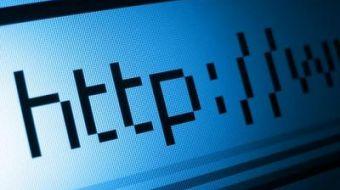Qué son las cookies
Las cookies son pequeños archivos de texto con datos, como una contraseña o un nombre de usuario, utilizadas para identificar una computadora al usar una red informática. Las cookies específicas conocidas como los HTTP se utilizan para identificar a usuarios específicos y mejorar la experiencia mientras navega por la web.
Cuando una persona entra a una página web realizando una actividad, el servidor envía un archivo de texto al navegador y se guarda con el navegador en el equipo local. Más tarde cuando la persona vuelve a la misma página web, el sitio web reconoce al usuario a causa de este archivo en el cual se almacena la información del usuario.
El significado de cookies se origina del término inglés «magic cookie«, que se refiere a un fragmento de datos que un programa informático envía a otro para compartir información o estado de sesión.
Función de las cookies

Su principal objetivo es proporcionar una mejor experiencia al usuario al interactuar con un sitio web. Algunas de sus funciones son:
- Recordar la información del usuario.
- Recordar las preferencias del usuario.
- Personalizar la experiencia del usuario.
- Analizar la actividad del usuario.
- Publicidad.
Tipos de cookies
Estos archivos pueden clasificarse de acuerdo con la función que desempeñan. Los principales se tratan a continuación.
Cookies propias y de terceros
Propias: son aquellas que se establecen por el sitio web que la persona está visitando. Estas se utilizan para recordar las preferencias del usuario, como el idioma del sitio web o la ubicación, y para mejorar la experiencia del usuario en el sitio web.
De terceros: son aquellas establecidas por un sitio web diferente al que el usuario está visitando. Estas se utilizan para rastrear la actividad de la persona en varios sitios web y mostrar publicidad relevante.
Cookies de sesión y persistentes
De sesión: son temporales y se eliminan automáticamente cuando la persona cierra su navegador. Estas se utilizan para mantener la sesión del usuario activa y recordar la información del usuario mientras navega por el sitio web.

Persistentes: son aquellas que permanecen en el dispositivo de la persona después de cerrar el navegador. Estas se utilizan para recordar las preferencias del usuario y facilitar el acceso a los sitios web en visitas posteriores.
Cookies técnicas, analíticas, publicitarias y personalizadas
Técnicas: son aquellas esenciales para el funcionamiento de un sitio web y no requieren el consentimiento del usuario para ser utilizadas.
Analíticas: se utilizan para recopilar información sobre cómo los usuarios interactúan con un sitio web. Estas mejoran la experiencia del usuario y el rendimiento del sitio web.
Publicitarias: se utilizan para mostrar anuncios relevantes al usuario en función de su historial de navegación y preferencias.
Personalizadas: estas se utilizan para recordar las preferencias del usuario en el sitio web, como el idioma y la moneda preferidos.
Borrar cookies
Para borrar cookies en Chrome es necesario acceder a la configuración de Chrome (Settings Chrome Cookies en inglés). Esto puede realizarse siguiendo estos pasos:
- Abrir Chrome y hacer clic en los tres puntos en la esquina superior derecha.
- Seleccionar «Configuración».
- En la parte inferior de la página, hacer clic en «Avanzado».
- En la sección «Privacidad y seguridad», seleccionar «Borrar datos de navegación».
- Seleccionar «Cookies y otros datos de sitios» y cualquier otra opción que se desee borrar.
- Seleccionar el rango de tiempo que desea borrar y hacer clic en «Borrar datos».

En el caso de Mozilla Firefox los pasos son:
- Abrir Firefox y hacer clic en las tres líneas horizontales en la esquina superior derecha.
- Seleccionar «Opciones».
- En el panel izquierdo, seleccionar «Privacidad y seguridad».
- En «Cookies y datos del sitio web», seleccionar la opción «Administrar datos».
- Seleccionar el sitio web cuyas cookies se desean eliminar o hacer clic en «Eliminar todos».
- Hacer clic en «Guardar cambios».
Para eliminar cookies del celular, ya sea de un sitio web específico o todas, se recomienda seguir estos pasos dependiendo del sistema operativo y navegador que se esté utilizando:
En Android:
- Google Chrome:
- Abrir Chrome y hacer clic en los tres puntos en la esquina superior derecha.
- Seleccione «Historial».
- Seleccione «Borrar datos de navegación».
- Seleccione «Cookies y datos del sitio» y cualquier otra opción que desee borrar.
- Seleccione el rango de tiempo que desea borrar y toque «Borrar datos».
- Mozilla Firefox:
- Abrir Firefox y seleccionar las tres líneas horizontales en la esquina superior derecha.
- Seleccionar «Configuración».
- En el apartado «Privacidad y seguridad», hacer clic en la opción «Borrar datos privados».
- Seleccionar «Cookies» y cualquier otra opción que desee borrar.
- Seleccionar el rango de tiempo que se desea borrar y tocar «Borrar datos».
- Safari:
- Abrir Safari y presionar sobre el icono «Libro» en la parte inferior de la pantalla.
- Seleccionar «Historial».
- Tocar «Borrar historial y datos del sitio web».
- Seleccionar «Cookies y datos del sitio web» y cualquier otra opción que se desee borrar.
- Tocar «Borrar historial y datos».
En iOS:
- Google Chrome:
- Abrir Chrome y hacer clic sobre los tres puntos en la esquina inferior derecha.
- Seleccionar «Configuración».
- Seleccionar «Privacidad».
- Seleccionar «Borrar datos de navegación».
- Seleccionar «Cookies y datos del sitio» y cualquier otra opción que desee borrar.
- Seleccionar el rango de tiempo que desea borrar y tocar «Borrar datos».
- Safari:
- Abrir Safari y hacer clic sobre el icono «Libro» en la parte inferior de la pantalla.
- Seleccionar «Historial».
- Tocar «Borrar historial y datos del sitio web».
- Seleccionar «Cookies y datos del sitio web» y cualquier otra opción que se desee borrar.
- Tocar «Borrar historial y datos».
En el caso de que se desee activar las cookies en el navegador web es necesario:
- Abrir el navegador web.
- Buscar la opción de «Configuración» o «Preferencias» en el menú.
- Buscar la sección de «Privacidad y seguridad».
- Dentro de esta sección, buscar las opciones relacionadas.
- En esta sección, asegurarse que la opción «Habilitar cookies» esté activada.
- Cerrar la ventana de configuración. Si se desea, también se puede configurar el navegador para que avise antes de activar las cookies o para que las borre automáticamente al cerrar la ventana del navegador.
Es importante tomar en cuenta que algunas funciones del sitio web pueden no funcionar correctamente sin habilitar las cookies.